Konfigurasi Bridge Adapter Pada Mikrotik
19.55
Diposting oleh Unknown
|
Nama : Aditya Dwi
Zakaria
|
JOBSHEET
Konfigurasi Bridge Adapter Pada Mikrotik
|
Hari/Tanggal :
Selasa, 24/01/2017
|
|
Kelas : XII TKJ2
|
SKSD :
|
|
|
No Jobsheet : 33
|
Guru Study : Maman
Hariana S.kom
|
Topologi
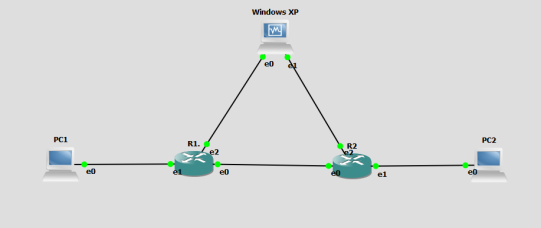
Tujuan konfigurasi
Bridge connection merupakan perangkat yang dapat menghubungkan jaringan komputer LAN (Local Area Connection) dengan jaringan lokal yang lain. Bridge mempunyai kelebihan yaitu dapat mengbungkan tipe jaringan komputer yang berbeda seperti Ethernet dengan Fast Ethernet.
Bridge berjalan pada Data Link Layer pada network model OSI (Open System Interconnection), Oleh karena itu bridge dapat menghubungkan jaringan komputer dengan metode transmisi atau medium access control yang berbeda. Selain itu bridge juga dapat mempelajari alamat link yang ada pada setiap perangkat yang terhubung dengannya.
Alat Dan Bahan
- Mikrotik RouterOS
- Windows xp (remote mikrotik)
- GNS3
- VPCS (end user)
- Winbox (remote mikrotik)
- Pertama-tama kalian persiapkan dahulu topologinya seperti pada gambar yang ada diatas, lalu bisa melalukan konfigurasi.
- Klik kanan pada router1, router2 dan juga winxp lalu pilih start.
- Tunggu sampai mikrotik R1 dan R2 terbuka.
- Reset ulang semua mikrotik dengan perintah “system reset-configuration no-default=yes” .
- Buka windows Xp dan masuk ke WinBox dengan alamat ipnya masing masing R1 dan R2
- Pilih IP>Bridge, klik + lalu langsung saja pilih apply>ok
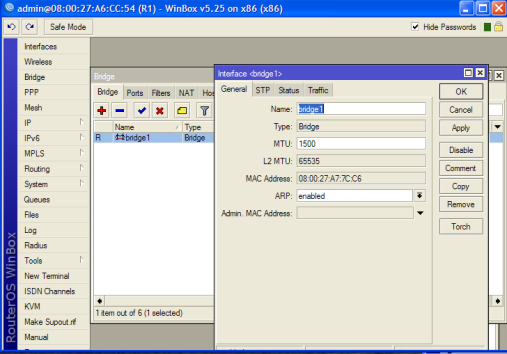
- Lalu klik port pada bridge, tambahkan dengan mengklik + lalu tambahkan ether1 dan ether2 dan hasilnya seperti ini
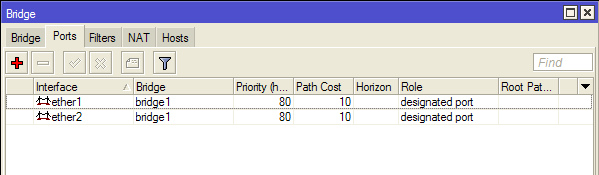
- Masuk lagi ke GNS3 klik kanan pada PC1 dan PC2 dan pilin Consule, dan masukan :Ip 192.168.1.1/24=PC1 dan Ip 192.168.1.4/24=PC2 Dan ping
Ping 192.168.1.4=PC1
Ping 192.168.1.1=PC2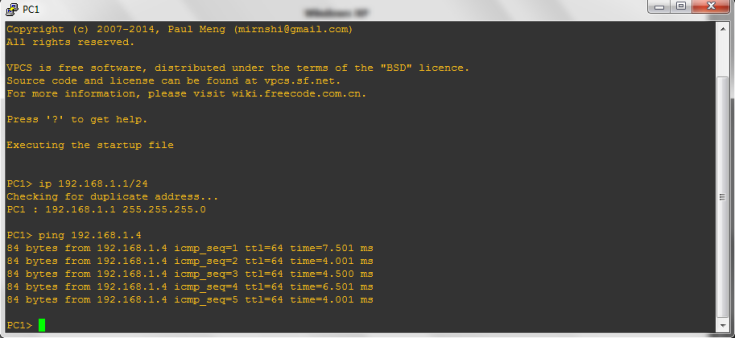
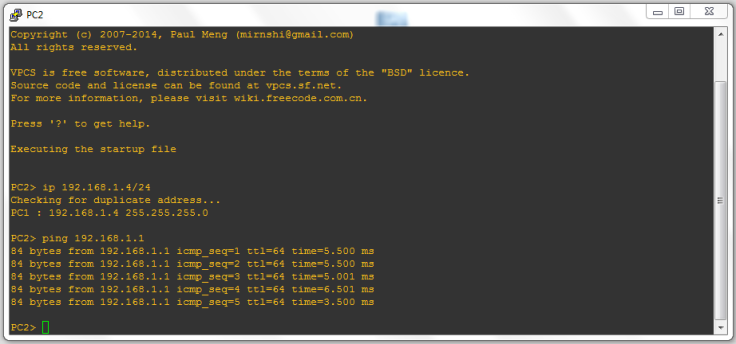
- selesai
Kalian perlu teliti dalam konfigurasi yang akan kalian lakukan, tersambung dengan wifi pada saat ingin melakukan ping.
This entry was posted on October 4, 2009 at 12:14 pm, and is filed under
. Follow any responses to this post through RSS. You can leave a response, or trackback from your own site.
Langganan:
Posting Komentar (Atom)








Posting Komentar